Как принять заявку в группу в вк с компьютера
Социальные сети позволяют собрать в одном месте несколько способов общения между людьми, поэтому уследить за всеми достаточно проблематично. Если ты создал группу или являешься администратором одной из них, у тебя может появиться вопрос: «Как принять заявку в закрытую группу ВКонтакте?».
Почему говорится только о сообществах закрытого типа? Потому что контроль каждого пользователя работает лишь в них. Для других видов групп – открытых и приватных, а также страниц – такая функция не реализована.
Чтобы попасть в приватное сообщество, нужно получить инвайт от ее администратора или владельца. До того времени любые сведения о нем – недоступны.
Как принять заявку в закрытую группу ВКонтакте?
Как принять запросы онлайн с ПК:
- Перейди на персональный аккаунт ВК и открой перечень с пабликами. В разделе «Управление» отображены те группы, где ты имеешь руководство, выбери нужную.
- Затем на основной странице под изображением аватара нужно выбрать первое – «Управление группой».
- Откроется основное меню админ-панели. Справа будут доступны разделы – выбери «Участники» и нажми на нее.
- Если кто-то захотел вступить в твой паблик, то при переходе к этому пункту появится дополнительный подраздел, вмещающий список людей. Но если таких пользователей не будет, ты сразу увидишь пункт «Руководители».
- Перейдя к списку людей, отобразится число новых заявок, а также две кнопки, позволяющие принять или игнорировать юзера.
- Можно принимать каждого человека отдельно либо щелкнуть на кнопку «Одобрить все». Также, можно сначала отклонить запросы всех, кто не нравится, а затем принять остальных (так быстрее).
После одобрения список исчезнет, а пользователи станут доступны в разделе подписчиков.
Опишем алгоритм принятия заявки с телефона:
Единственное отличие в том, что нет кнопки «Одобрить все», поэтому придется каждого пользователя добавлять и отклонять самостоятельно.
Возможные проблемы при принятии заявки в закрытую группу ВК
Рассмотрим, какие проблемы могут возникнуть при одобрении новых пользователей:
- Пока пользователь ожидал принятия заявки, его аккаунт был удален или заблокирован. Решение: скорее всего, это был очередной фейк, поэтому стоит отклонить его заявку.
- Из приложения слишком долго принимать заявки по одной. Решение: доступных приложений на Андроид с функцией одобрения всех заявок пока что нет, поэтому придется либо продолжать действовать вручную, либо перейти к полной версии сайта, открыв браузер.
Закрытое сообщество удобно тем, что ты, как владелец, точно знаешь, что собой представляет аудитория подписчиков. Принять заявки можно достаточно быстро даже с мобильного устройства, важно делать это хотя бы 1-2 раза в день, иначе люди будут отписываться, так и не дождавшись одобрения.
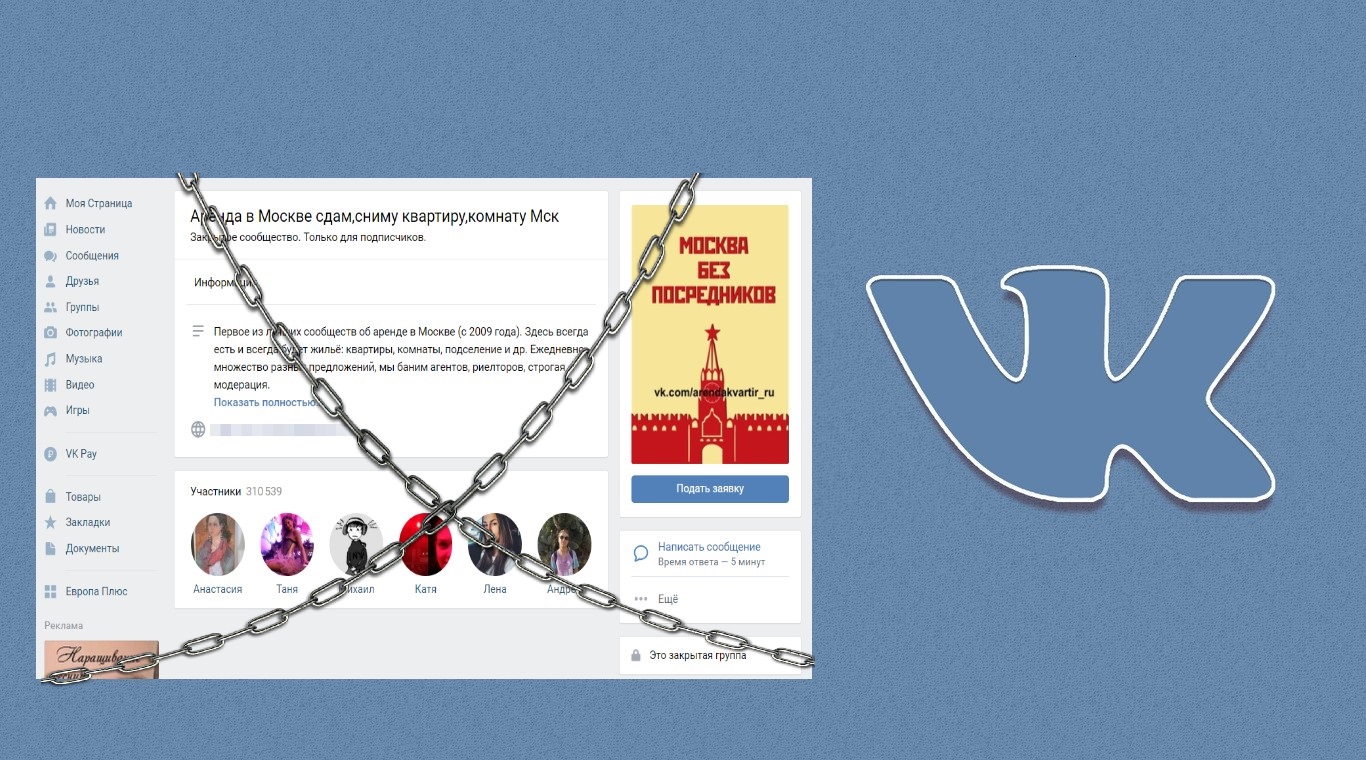

Всем привет! Сегодня я продолжу рассказывать про такую соц. сеть, как ВКонтакте. Она является мощным инструментом для многих фирм и компаний. Благодаря публичным страницам и группам, которые можно создавать и продвигать, многие предприниматели значительно увеличивают свою прибыль. Бывают также ситуации, когда админы решают выбрать тип «Закрытая группа». И вот тогда то появляется вопрос, как принять заявки в закрытую группу ВКонтакте? Давайте разбираться.
Подать заявку в закрытую группу может любой пользователь, который имеет ссылку или нашел её в поиске. Однако, закрытие не спасает группу от индексации, поэтому, если вы хотите, чтобы ее никто не нашел, то создавайте частное сообщество.
Как посмотреть заявки
Итак, если нужно посмотреть, кто подал заявку, то переходим в «Мои группы». Затем ищем вкладку «Управление» и выбираем ту, в которой являемся администратором или создателем.

Права доступа есть только у администраторов, редакторов и создателей сообществ.
Жмём кнопку «Управление», которая находится под аватаркой и переходим в раздел «Участники».

Там ищем подраздел, который называется «Заявки» и переходим в него.

Если заявок в сообщество нет, то и подраздел отображаться не будет.
Как принять заявку с компьютера
Для того чтобы принять заявки с компьютера, достаточно зайти в подраздел «Заявки» и напротив каждой нажать «Принять».

Если нужно отклонить пользователя, нажимаем «Отклонить» (внезапно). ВКонтакте не ограничивает количество желающих вступить в группу, поэтому нас может ждать любое количество возможных подписчиков.
Как принять заявку с мобильного телефона
Для того чтобы принимать людей с мобильного телефона, можно использовать приложение или мобильную версию сайта. В принципе, процесс ничем не отличается от того, что мы делали на ПК:






Кстати, как только мы кого-то примем, он получит специальное уведомление.
Как принять сразу всех
На сегодняшний день не существует специальных приложений, которые позволили бы в один клик принять всех пользователей в группу. Конечно, некоторые пишут специальные скрипты, которые помогают это автоматизировать, но пользоваться ими или нет, каждый должен решать для себя сам. Я же предпочитаю по старинке, т.е. прощёлкивать каждого человека вручную.
Заключение
Как видите, принять заявки на вступление в закрытую группу ВКонтакте очень легко. Однако важно помнить о том, что если у вас закрытое сообщество, придется мониторить ситуацию с подписчиками регулярно.
На этом у меня все. Спасибо за внимание и до встречи в следующих статьях! Пока-пока!
Блогер, геймер, турист, учу японский язык. С 2019 года учусь зарабатывать в интернете. Освоил фриланс, создал два сайта, странички и группы в социальных сетях. Планомерно изучаю инвестирование.
Поставил перед собой цель накопить необходимую сумму денег и уехать в языковую школу в Японию. После этого хочу попутешествовать по миру и осесть где-нибудь у моря.

Управление пабликами ВКонтакте имеет свои особенности. В предыдущих обзорах мы разбирали, как создать сообщество и как его удалить. Соцсети – очень удобный инструмент для организации общения столькими разными способами, что уследить за всеми достаточно проблематично. И если вы создатель или администратор, может возникнуть закономерный вопрос – как принять заявку в закрытую группу ВКонтакте? Сегодня поможем разобраться в этом.

Почему речь идет именно о закрытом типе? Потому что принцип фейс-контроля действует только там. Для остальных видов – открытых и частных, а также пабликов, данной функции не предусмотрено.
Закрытая группа
Напомню вкратце, туда можно получить доступ, только подав запрос и получив одобрение от руководящего состава. Принимать его может администратор или создатель, но до того момента постороннему человеку недоступна никакая информация, кроме базовой – краткое описание, количество и состав участников, а также блок контактов.
Чтобы попасть внутрь частной группы, понадобится получить личное приглашение от одного из админов или создателя. До того времени увидеть материалы сообщества не получится, даже имея прямую ссылку на него.
Как сделать сообщество закрытым, мы не будем повторяться и приступим непосредственно к изучению процесса принятия заявок.
Как принять заявки с компьютера?
Зайдите на свой аккаунт ВКонтакте и откройте список с пабликами. Перейдите на вкладку “Управление”, где будут показаны те группы, которыми вы можете управлять, выберите нужную.

Второй шаг – на главной странице под аватаркой найдите иконку с тремя точками.

Далее вы увидите меню доступных действий. Следует выбрать первое – “Управление сообществом”.

Попадаем в главное меню админки. Смотрим на разделы справа – нам нужна вкладка “Участники”. Нажимаем на нее.

Если кто-то изъявил желание стать участником группы, то при переходе в этот блок, сразу под “Участниками”, будет нужный подраздел с желающими присоединиться.
Однако, если таких нет, вы его не увидите, а обнаружите подраздел “Руководители”.

Перейдя внутрь раздела, мы видим количество новых запросов, а также кнопки, с помощью которых можно дать добро или отказ человеку.

Можно принимать по одному человеку, внимательно просматривая каждого, а можно нажать на кнопку вверху – “Одобрить все”. Либо сперва отклонить тех, кто не подходит и далее дать добро всем остальным разом, чтобы сэкономить свое время.
После принятия они исчезнут из этого подраздела и появятся в списке активных участников.
Как принять заявки с телефона?
Чтобы одобрить вступление новых людей в ваши ряды с телефона, нужно проделать те же самые первые действия, как и с компьютера. То есть нужно с главной страницы открыть админку для управления.
Для этого нажмите на значок шестеренки в верхней части рядом с названием.

Далее вы увидите разделы, одним из которых будет вкладка “Заявки”. Затем, аналогично схеме выше, появляется обзор желающих стать участниками, кнопки одобрения и отклонения их кандидатур.
Единственное отличие в отсутствии кнопки, с помощью которой можно одобрить все запросы разом. Каждого человека придется принимать вручную клик за кликом.

Заключение
Узнав, где можно посмотреть заявки и как их принимать, вы не будете беспокоиться, что пропустили чей-то запрос. Для людей важно, чтобы это происходило максимально быстро.
Также есть смысл узнать, как раскрутить группу, поскольку содержать их не только увлекательно, но и прибыльно.

Привет, дорогие друзья! Каждый день Вконтакте пополняется сотнями и тысячами новых комьюнити. Большинство из них открыты и доступны для вступления и просмотра всеми желающими. Но есть и закрытые. Как правило, информация в них более тщательно фильтруется и отличается высоким качеством. Сегодня хочу вам рассказать, как принять заявку в закрытую группу Вконтакте. Ведь у многих пользователей это может вызывать вопросы. Ближе к делу!
Сразу хочу уточнить, что этот материал не для рядовых пользователей сети, а для тех, кто владеет собственной группой Вконтакте и сделал ее закрытой.
Итак, у вас есть свое комьюнити. Вы по той или иной причине закрыли его от посторонних глаз. Первым делом необходимо зайти в пункт «Мои группы». Он находится в левой части экрана, если вы пользуетесь соцсетью с компьютера и используете новый дизайн.
Дизайн сейчас уже у всех новый, перемены начались в 2017 году. Итак, нажимаете «Мои группы» и видите вкладку «Управление». Вам становятся доступными к просмотру все сообщества, которые вы когда-либо создали.

Дальнейший порядок действий следующий: нажимаете «Управление сообществом».

Если кто-то подал заявку на вступление, тогда вы увидите пункт «Заявки» и сможете решить, принимать того или иного пользователя Вконтакте или нет.



Если же такого пункта у вас нет, это свидетельствует о том, что на данный момент заявок на вступление не поступало.
Хочу заметить, что при работе с телефона (даже с такого древнего как айфон 4s) алгоритм действий точно такой же.
На забывайте о том, что в ваше закрытое комьюнити может наблюдаться огромный поток спамных заявок. Ведь она все так же отображается в общем поиске. Поэтому не задумывайтесь над тем, откуда неизвестный вам человек узнал о вашем сообществе.
Смело принимайте запросы знакомых и отказывайте нежелательным участникам.
Зачем нужны закрытые комьюнити?
У владельца сообщества может возникнуть вопрос, зачем делать его закрытым? Существует ведь мнение о том, что вся информация в сети должна быть открытой. Приведу вам несколько примеров.

Кстати, если у вас есть свой уголок в этой соцсети (не важно, открытый или закрытый), хочу настоятельно порекомендовать курс Антона Рудакова « Денежные рассылки ВК ».
Читайте также:


